Microsoft Office er en kontorpakke med applikationer oprettet af Microsoft til Microsoft Windows-operativsystemer, som kræver aktivering og giver dig mulighed for at arbejde med tekster, dokumenter, databaser osv.
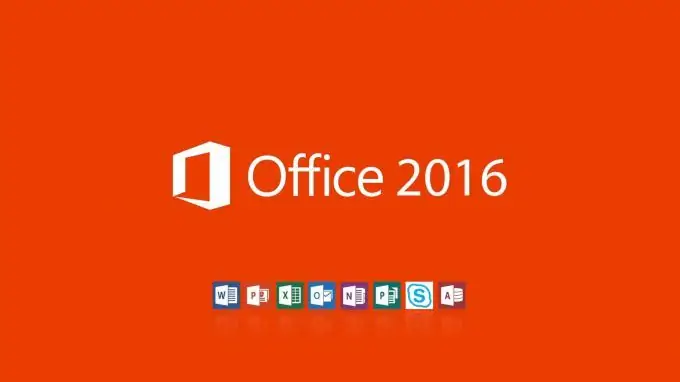
Årsager til at aktivere Microsoft Office
En gratis prøveversion af Microsoft Office giver mulighed for at bruge Access, Excel, OneNote, Outlook, PowerPoint, Publisher og Word-tjenester i de første 30 dage uden nogen begrænsninger. Yderligere aktivering er påkrævet.
Brugeren får konstant besked om, at:
-
Kontorprodukt er deaktiveret, deaktiveret.

Billede -
Office-produktet er uden licens med en rød bjælke øverst.

Billede -
Desværre gik der noget galt, og vi kan ikke gøre det for dig lige nu. Prøv igen senere.

Billede
Efter udløbet af prøveperioden reduceres funktionaliteten også kraftigt. Programmerne kører i tilstanden med reduceret funktionalitet, hvilket forhindrer hovedkommandoerne i at fungere. Du kan ikke redigere dokumenter, oprette dem, gemme dem. Evnen til at udskrive er det maksimale.
Sådan aktiveres Office online
Licensnøgle - en kombination af tegn, der skal indtastes i vinduet for at bekræfte betaling og aktivering. Det kan købes i enhver butik til hjemmet eller på det officielle Microsoft-websted. Hver pakke koster forskelligt. En komplet opbygning af programmer koster $ 99 om året. Kun samlingen af Word, Excel og PowerPoint koster $ 149 og gives i en ubegrænset periode.
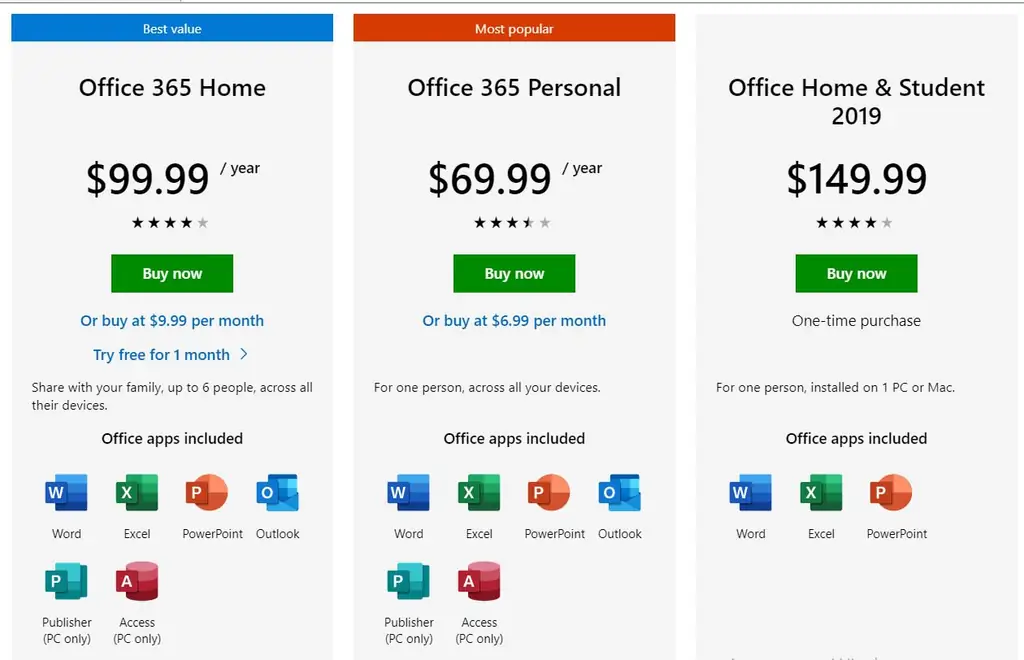
For at købe skal du logge ind eller oprette en konto, betale for købet på enhver tilgængelig måde, indtaste en e-mail-adresse, hvor licensnøglen sendes.
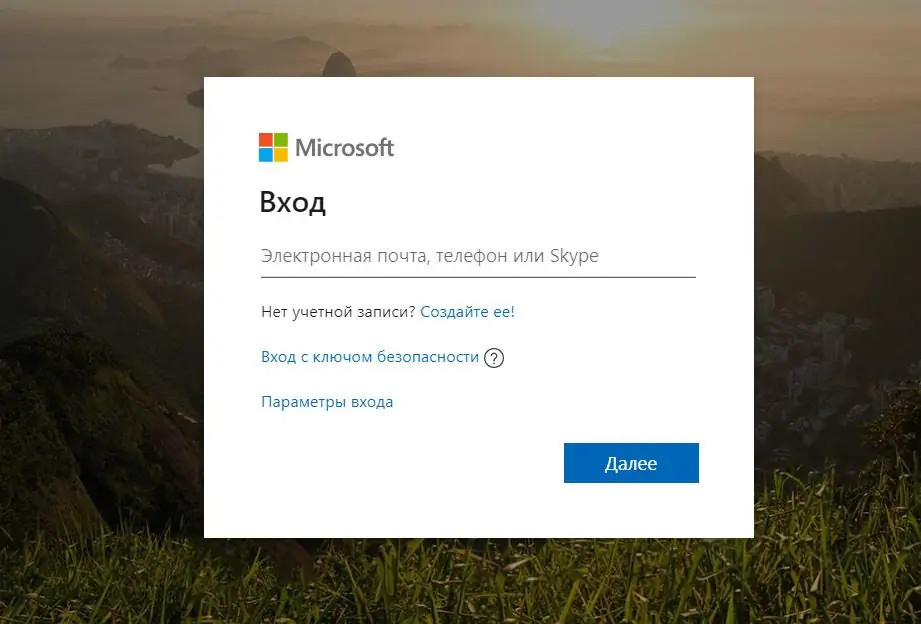
Du skal indtaste licensnøglen enten på det officielle Microsoft-websted. Først skal du logge ind igen. Et vindue vises, hvor du skal indtaste den modtagne kode og derefter få den fulde version af programmerne.
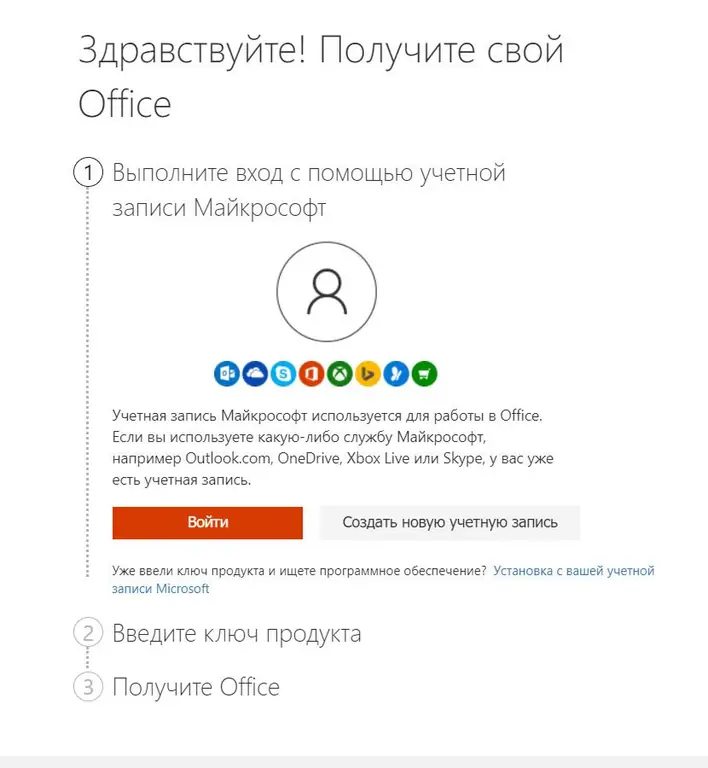
Autorisation til Office på pc
Det er stadig at logge ind på systemet, og det er meget let at gøre dette. Du skal oprette et Word- eller Excel-dokument eller åbne et eksisterende, klik på fanen "File" fremhævet med blåt.
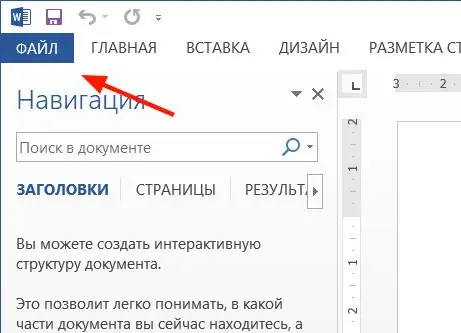
På listen skal du vælge fanen Konto (eller Office-konto i Outlook). I loginvinduet skal du indtaste din e-mail-adresse og adgangskode til Office. Dette kan være en personlig Microsoft-konto tilknyttet Office eller en arbejds- eller skolekonto.
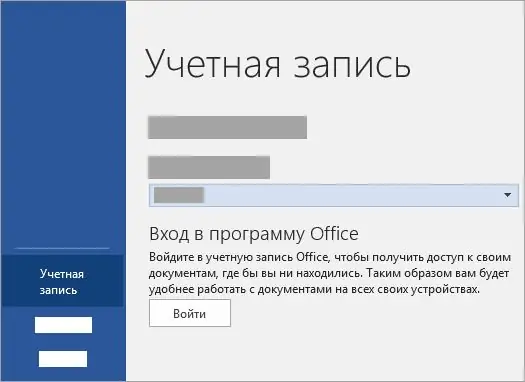
Det er lidt lettere at logge på Office til Mac. Du skal åbne den samme nyoprettede eller tidligere eksisterende Excel- eller Word-fil, klik på "File", "New from template" og derefter på "Login".
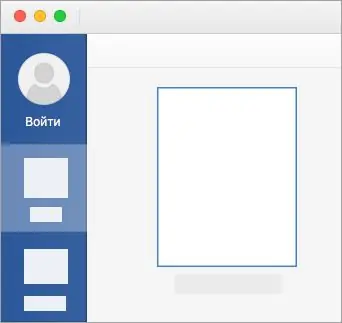
Et vindue åbnes, hvor du skal indtaste dit login (e-mail-adresse) og adgangskode.
Klik på knappen "Konto" øverst på mobilversionen. Klik derefter på "Login". Brugeren overføres også til formularen til udfyldning af data for at komme ind på kontoen.







